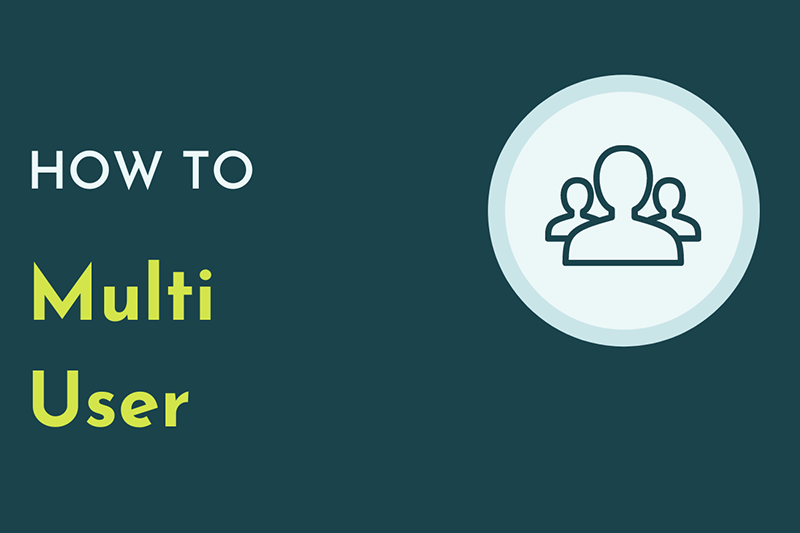
Multi-User – Gemeinsam arbeiten mit geteilten Projekten
veröffentlicht: 04.05.2022
Projektfreigabe und Zusammenarbeit mit mehreren Benutzern
Mit den Multi-User-Funktionen in Pointly können Sie mit mehreren Benutzern gleichzeitig an Projekten und enthaltenen Punktwolken arbeiten. Durch die parallele Arbeit innerhalb eines Multi-User-Projekts können Sie den Klassifizierungsprozess verwalten und Qualitätssicherungs-Workflows einführen. Um sicherzustellen, dass nicht mehrere Personen gleichzeitig an derselben Punktwolke arbeiten, gibt es einen Editor-Modus (siehe Punkt 3).
1 Was kann ich mit dem Geschäftskonto-Konto machen?
Mit einem Geschäftskonto-Konto können Sie Projekte mit Kommentator-Konten oder anderen Geschäftskonten teilen.
Als Projektinhaber (die Person, die das Projekt freigibt) haben Sie die Möglichkeit, das Projekt zu verwalten. Beachten Sie, dass nur der Projektinhaber das Projekt und seine Clouds umbenennen und löschen, neue Clouds hochladen und den Projektkatalog (Label-Katalog) bearbeiten oder ändern kann.
1.1 Das Projekt teilen
Um das Projekt zu teilen, klicken Sie einfach auf die Schaltfläche mit den drei Punkten, um das Menü zu öffnen, und klicken Sie dann auf „Projekt teilen“. Es erscheint ein Popup-Fenster, in das Sie die E-Mail-Adressen der Benutzer eingeben oder einfügen können, denen Sie Zugriff gewähren möchten.
Falls eine E-Mail-Adresse falsch ist, wird sie hervorgehoben. Sie müssen die falsche E-Mail-Adresse entfernen, um fortfahren und das Projekt freigeben zu können. Andernfalls ist die Schaltfläche „Für Mitglieder freigeben“ nicht verfügbar.
Es ist erwähnenswert, dass das Projekt nur mit bereits registrierten Benutzern geteilt werden kann. Wenn das Projekt geteilt wird, erscheint ein neues Symbol, das die Anzahl der geteilten Benutzer anzeigt. Sie können auf dieses Symbol klicken, um die Liste der Konten anzuzeigen, die Zugriff auf das Projekt haben. Wenn eine E-Mail in der Liste fehlt, stellen Sie sicher, dass das entsprechende Pointly-Konto bereits erstellt wurde und dass die E-Mail beim Teilen des Projekts korrekt geschrieben wurde.
1.2 Zugriff widerrufen
Sie können den Zugriff für einen oder mehrere Benutzer ganz einfach widerrufen. Um das Popup-Fenster „Zugriff widerrufen“ zu öffnen, klicken Sie auf die drei Punkte und wählen Sie dann die gewünschte Option im Menü aus oder klicken Sie einfach auf das Symbol, das Ihnen die Anzahl der freigegebenen Benutzer anzeigt.

Um den Benutzer aus der Liste zu löschen, müssen Sie ihn durch Aktivieren des entsprechenden Kontrollkästchens auswählen und dann auf „Zugriff widerrufen“ klicken. Die Anzahl der ausgewählten Benutzer wird immer über den Aktionsschaltflächen angezeigt.
Um den Zugriff für die gesamte Liste auf einmal zu widerrufen, klicken Sie einfach auf „Zugriff für alle widerrufen“.
Wenn die Liste zu lang ist, gibt es eine Option, um nach einer bestimmten E-Mail-Adresse zu suchen.
2 Was kann ich mit dem Kommentator-Konto machen?
Das Kommentator-Konto ist nur in Verbindung mit einem Geschäfts-Konto (S, M oder L) verfügbar. Zu einem Geschäfts-Konto können beliebig viele Kommentator-Konten hinzugefügt werden.
Kommentatoren können auf Punktwolken in Projekten, die für sie freigegeben sind, zugreifen, diese anzeigen, klassifizieren und exportieren. Auch das Bearbeiten von Tags ist möglich. Als Kommentator können Sie keine Punktwolken und Projekte hochladen oder löschen. Sie haben keinen Zugriff auf den Projektkatalog und können diesen auch nicht anzeigen, es sei denn, Sie sind als Betrachter angemeldet.
Kurzer Tipp: Sie können Ihren Kunden ein Kommentator-Konto zur Verfügung stellen, um die Projekte mit ihnen zu teilen.
Das Projekt kann mit jeder Person geteilt werden, die als Pointly-Benutzer registriert ist. Für geteilte Projekte ist kein zusätzlicher Speicherplatz für die geteilten Benutzer erforderlich.
Wenn ein Projekt mit einem kostenlosen Konto geteilt wurde, kann der Benutzer das Projekt nicht öffnen und keine Clouds bearbeiten. Das Projekt wird weiterhin für den Benutzer aufgelistet und ist erst verfügbar, sobald das Konto auf Kommentator oder Profi aktualisiert wurde.
Gemeinsame Benutzer mit entsprechendem Abonnement („Kommentator-Konto“) können die Projekte öffnen und die darin enthaltenen Punktwolken anzeigen, jedoch keine Elemente umbenennen oder löschen. Der Klassenkatalog kann nicht von gemeinsamen Benutzern bearbeitet werden, sondern nur vom Projektinhaber.
3 Bearbeitungsmodus in der Ansicht
Sowohl der Projektinhaber als auch der Kommentator können jede Cloud im freigegebenen Projekt bearbeiten. Es gibt keine Einschränkungen für die Verwendung von Tools, während Sie sich im Ansichtsmodus befinden. Allerdings kann jeweils nur ein Benutzer dieselbe Cloud bearbeiten. Standardmäßig wird eine Punktwolke im Nur-Anzeige-Modus geöffnet. Um mit der Beschriftung der Datei zu beginnen, müssen Sie in den Bearbeitungsmodus wechseln. Klicken Sie dazu einfach auf „Cloud bearbeiten“.
Kurzer Tipp: Die Schaltfläche ist nicht verfügbar, wenn bereits jemand anderes mit der Cloud arbeitet.
Außerdem empfehlen wir Ihnen dringend, jedes Mal, wenn Sie fertig sind, auf „Bearbeitung beenden“ zu klicken, damit auch andere Benutzer die Cloud bearbeiten können.
3.1 Beenden erzwingen
Der Projektinhaber ist der einzige Benutzer, der die Bearbeitungssitzung eines anderen Benutzers unterbrechen kann. Er kann die Schaltfläche „Bearbeitung zwangsweise beenden“ für jede Cloud in seinen Projekten verwenden, während sich ein anderer Benutzer in einer aktiven Bearbeitungssitzung befindet.
Kurzer Tipp: Befindet sich der Benutzer im Bearbeitungsmodus und führt 10 Minuten lang keinen neuen Beschriftungsbefehl aus, wird die Sitzung automatisch beendet. Es wird eine Benachrichtigung gesendet, dass die Sitzung beendet wurde und andere freigegebene Benutzer mit der Arbeit an der Punktwolke beginnen können.
4 Katalogaktualisierungen
Der Projektinhaber ist der Einzige, der auf den Projektkatalog zugreifen und ihn verwalten kann. Wenn ein Benutzer aktiv an einer Punktwolke arbeitet und der entsprechende Katalog vom Projektinhaber bearbeitet wird, wird im Ansichtsmodus eine Meldung angezeigt. Beachten Sie, dass die Benachrichtigung nur bei folgenden Änderungen gesendet wird: Nach dem Neuladen der Seite werden die Änderungen übernommen und neu hinzugefügte Klassen können für die Klassifizierung ausgewählt werden.
Pointly – Point out what matters.

Pointly ist eine intelligente, cloudbasierte Softwarelösung zur Verwaltung und Klassifizierung von 3D-Punktwolken – schneller und präziser als je zuvor.
Pointly Services bieten bedarfsgerechte, fortschrittliche 3D-Punktwolkenlösungen, individuell zugeschnitten auf spezifische Anforderungen.
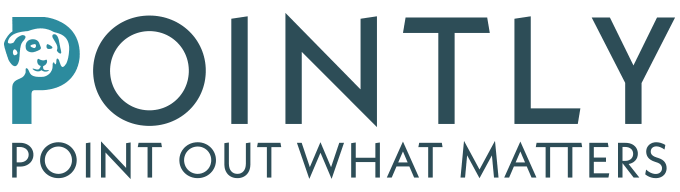
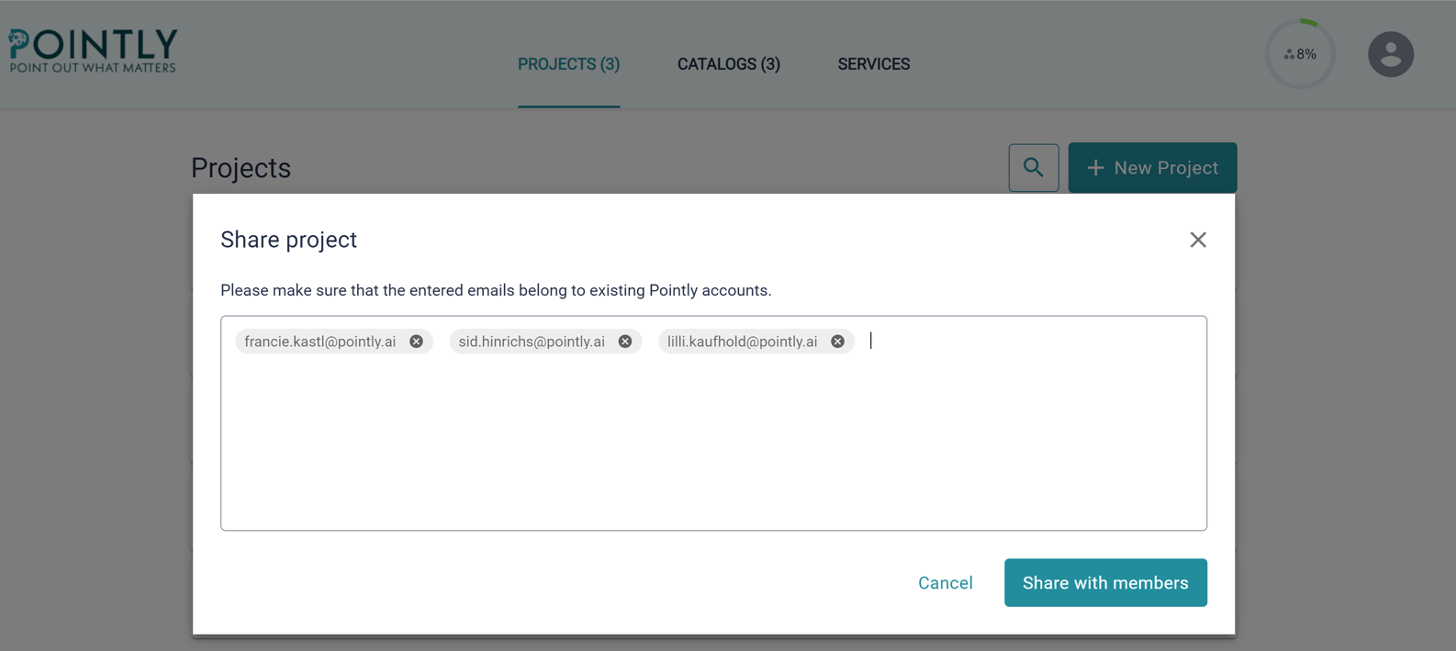
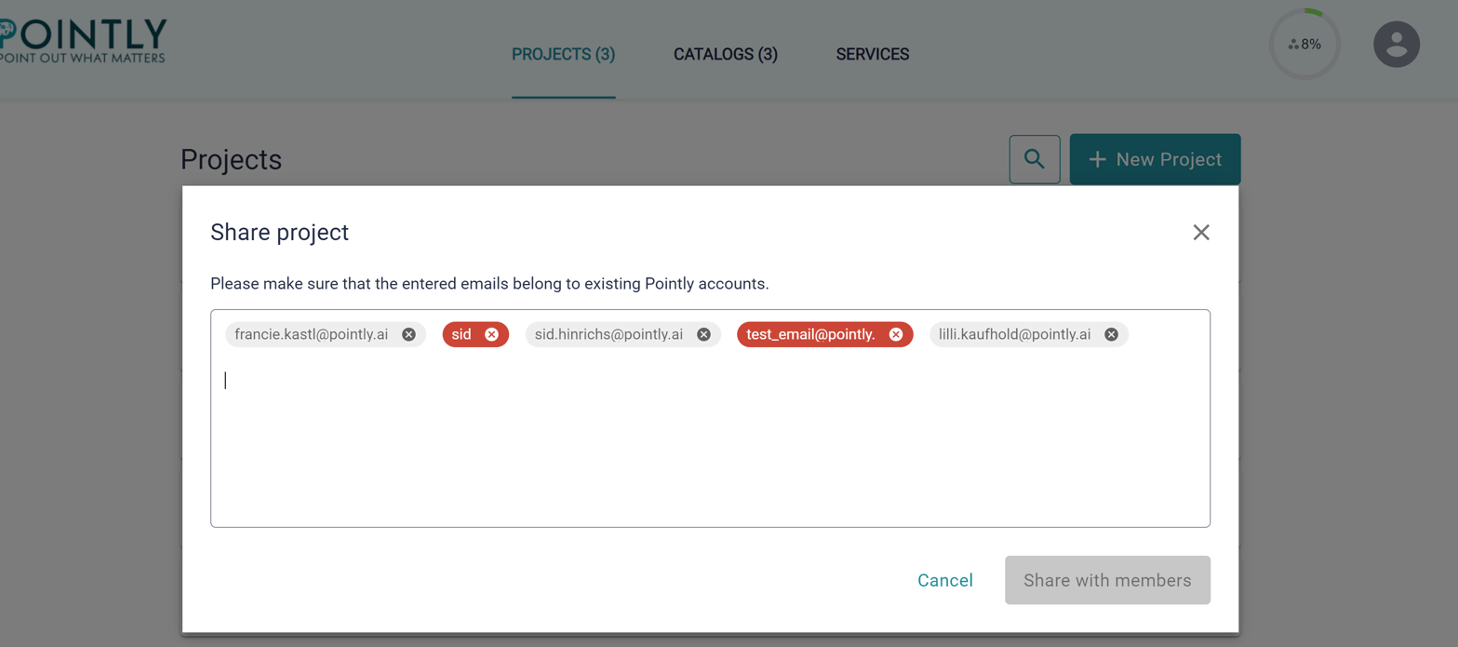
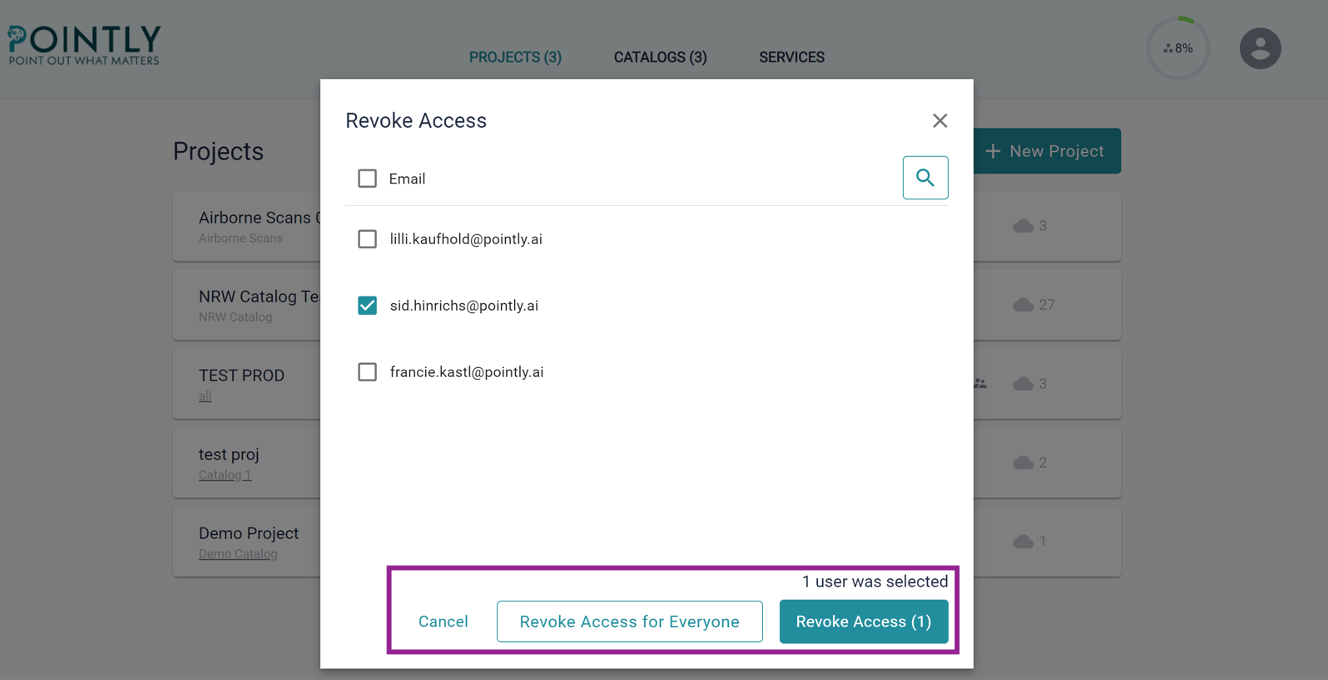
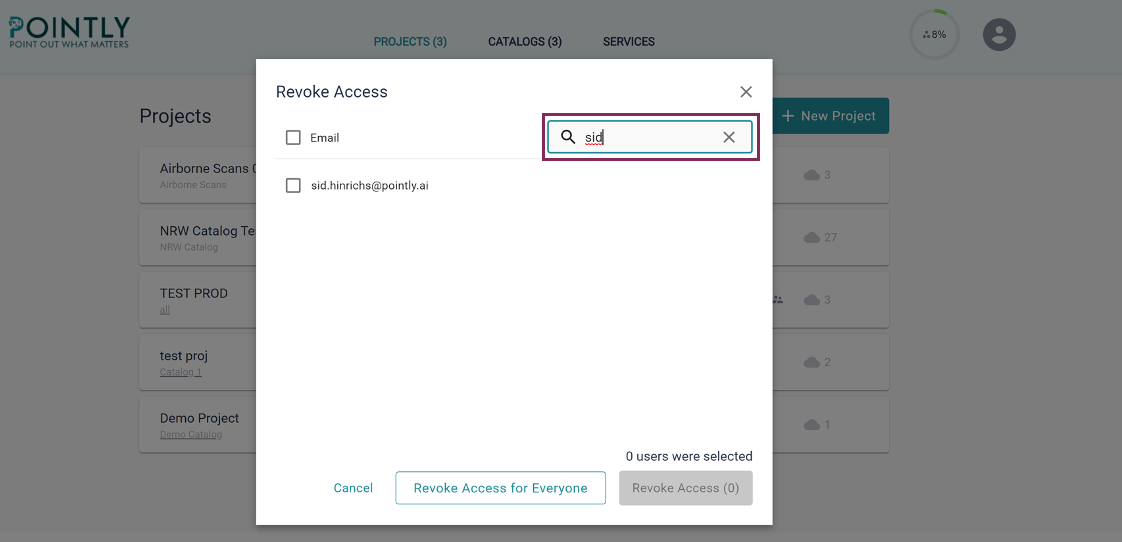
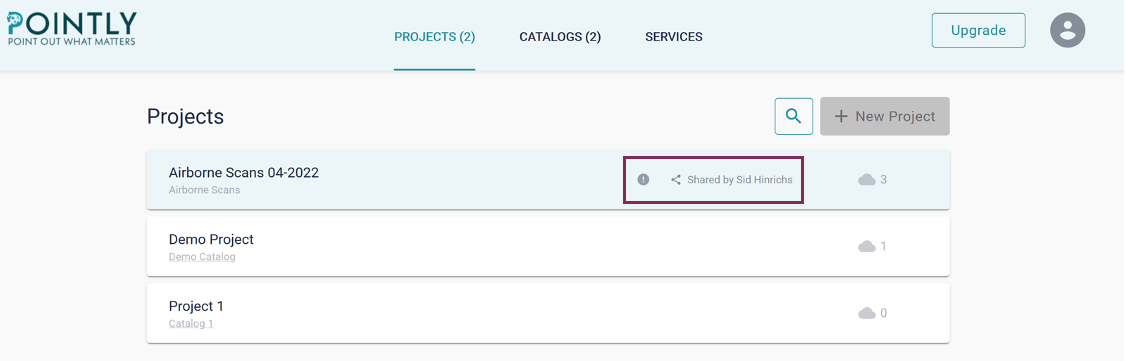
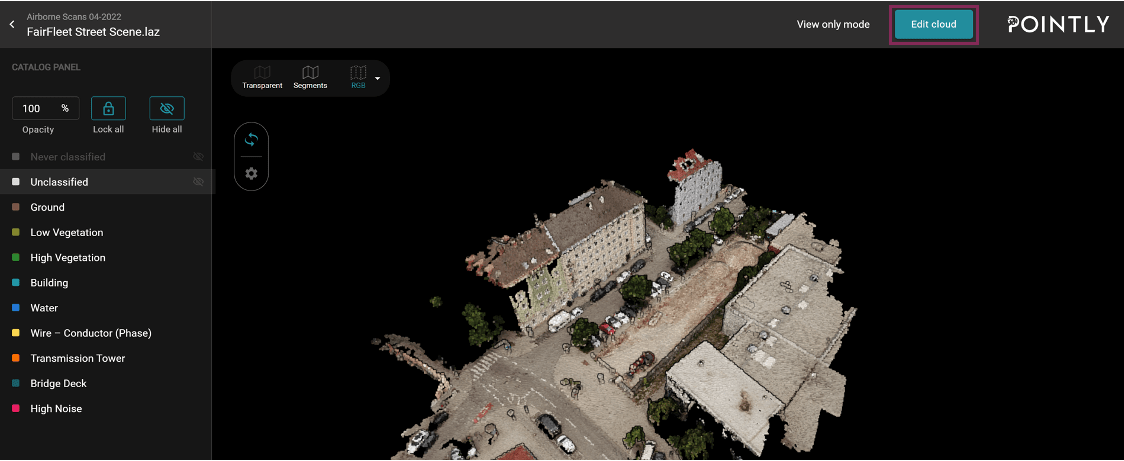


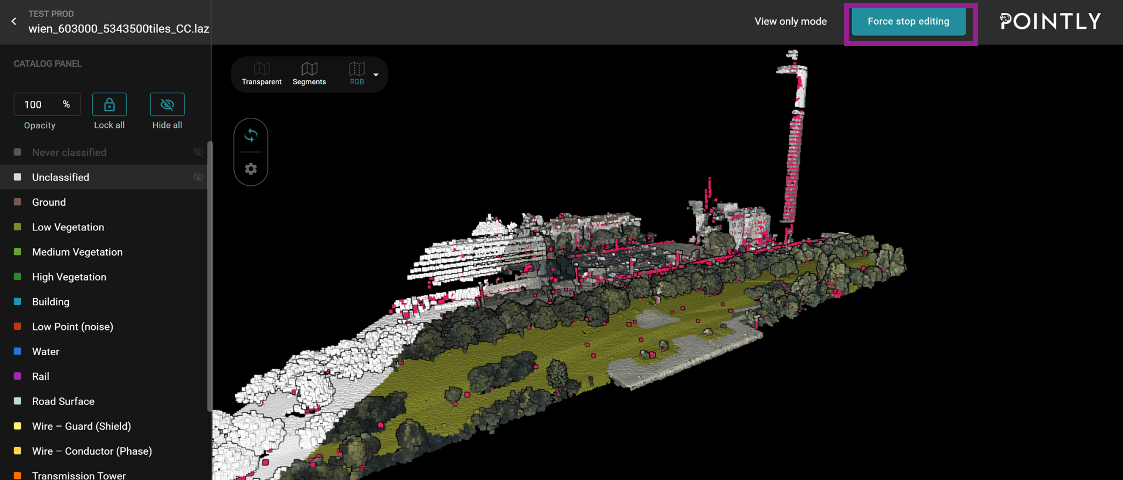
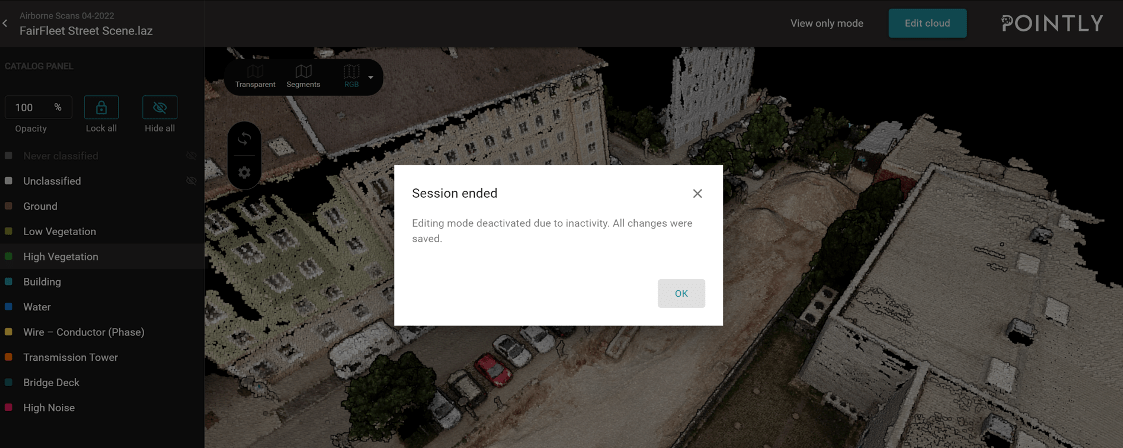


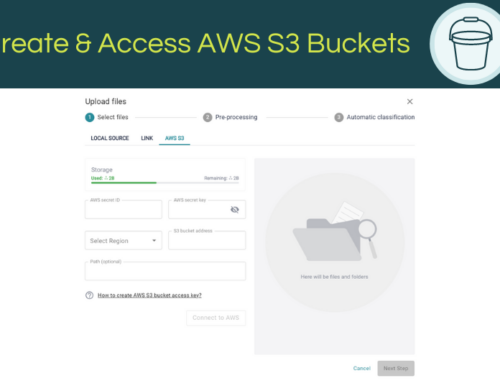
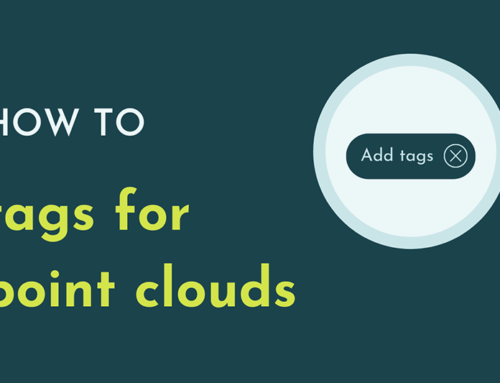
Hinterlassen Sie einen Kommentar